Сделки. Закупки.
Функционал данного раздела позволяет создать сделки, в которых вы закупаете товар у поставщика или получаете услуги. И отследить частичные оплаты в рамках сделки с любого счета и любому контрагенту. При частичной оплате по сделке вы увидите в карточке долг, который осталось выплатить. Также вы можете контролировать получение вами товара и услуги.
1. Для создания сделки по закупке перейдите в раздел Сделки → Закупки и нажмите СОЗДАТЬ, далее заполните карточку сделки. Обязательным для заполнения является поле Название сделки.
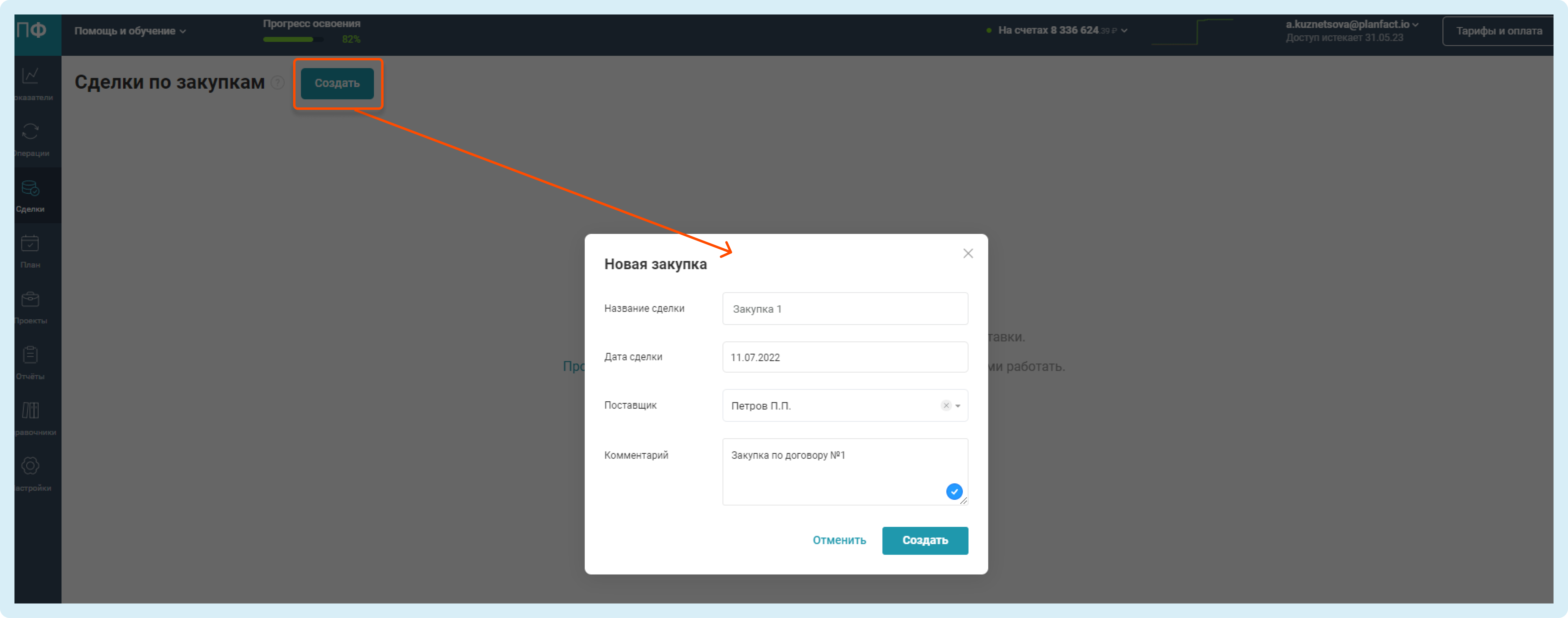
2. Заполните сделку Товарами или Услугами. Создайте их вручную или выберите из списка внесенного заранее. Как импортировать список товаров или услуг описано в нашей статье - Импорт товаров.
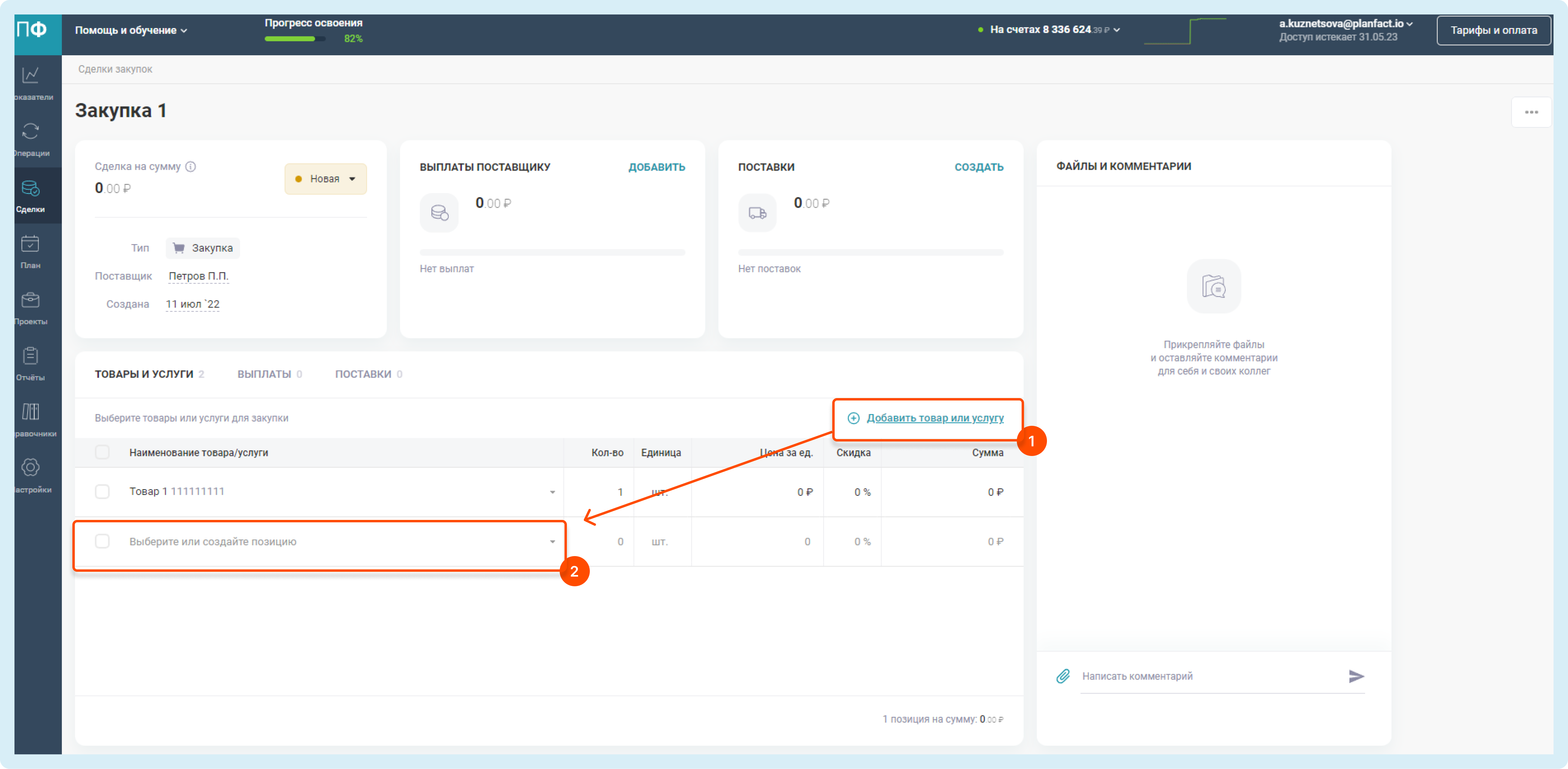
3. Укажите для каждого товара/услуги Количество (можно указать дробное число до трех знаков после запятой), Стоимость за единицу и Скидку, если она будет предоставлена. Таким образом у вас сформируется сумма сделки с перечнем предоставляемых позиций.
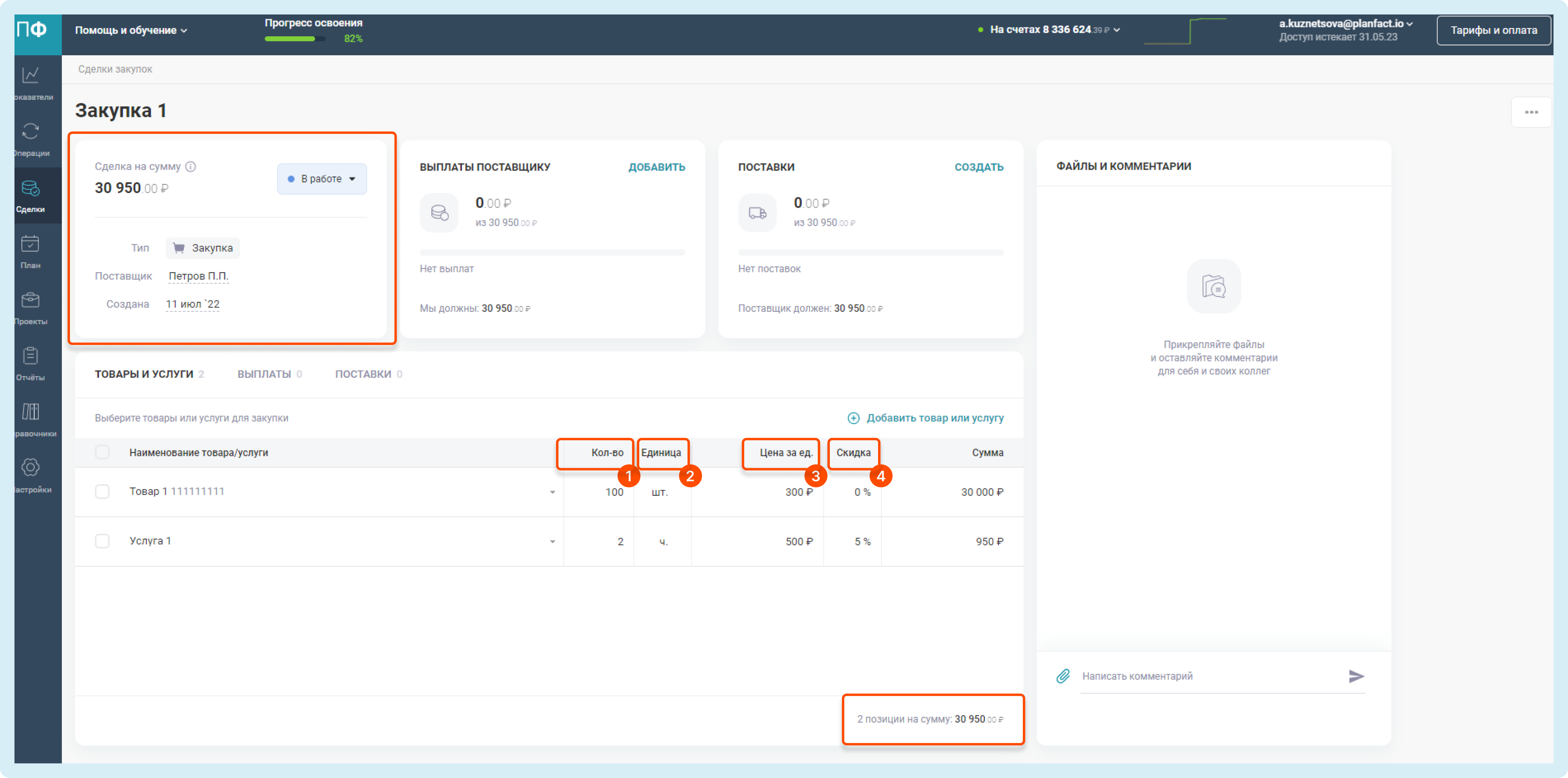
4. Изменяйте статус сделки из списка или создавайте свой в зависимости от приоритета. Дополнительно можно менять цвет маркера для статуса. При необходимости прикрепите файлы, которые относятся к данной закупке.
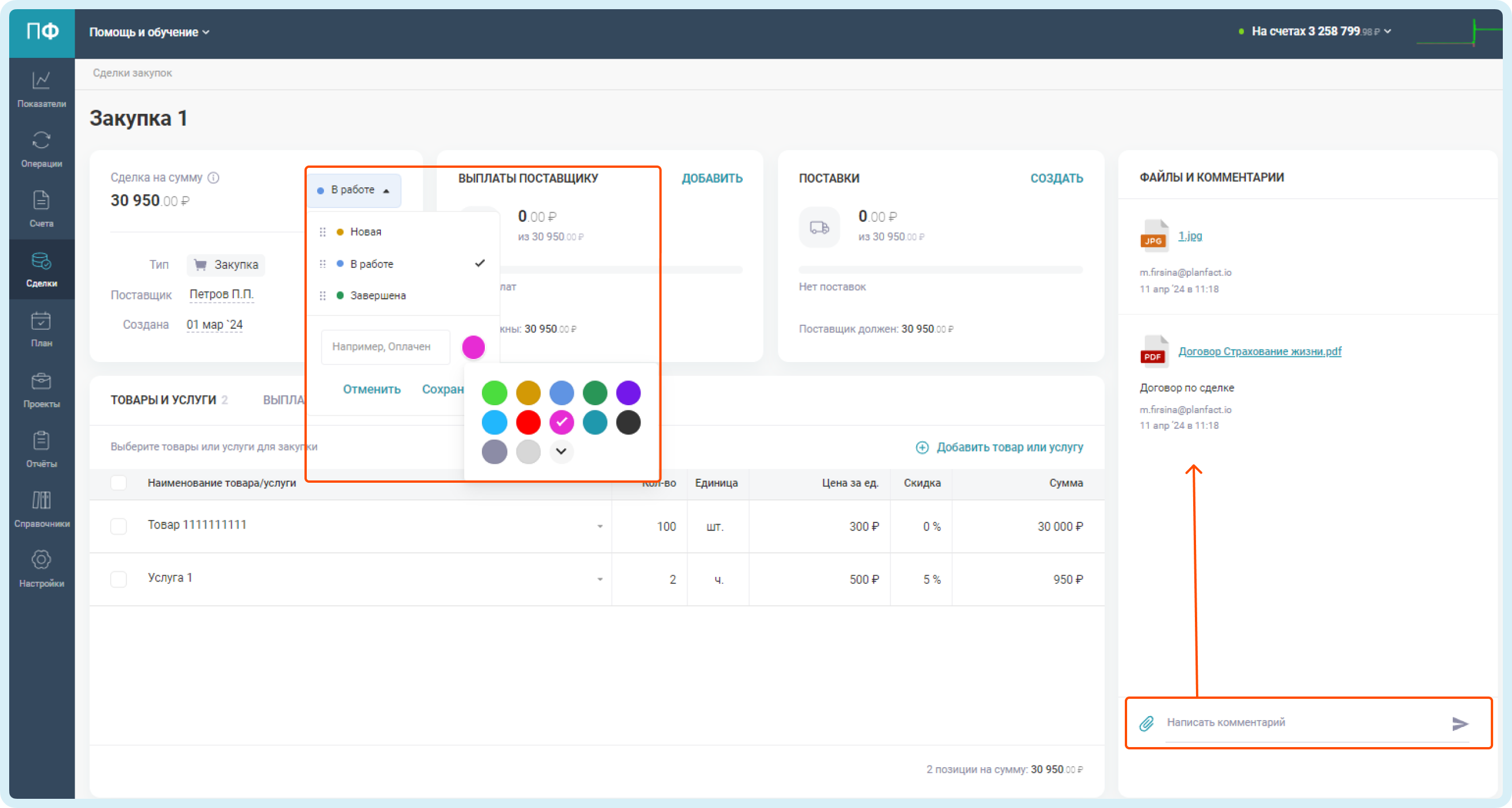
5. Если вы оплатили закупку полностью или ее часть, прикрепите операцию к сделке. На вкладке ВЫПЛАТЫ можно создать операцию по оплате или подтянуть уже существующую в аккаунте.
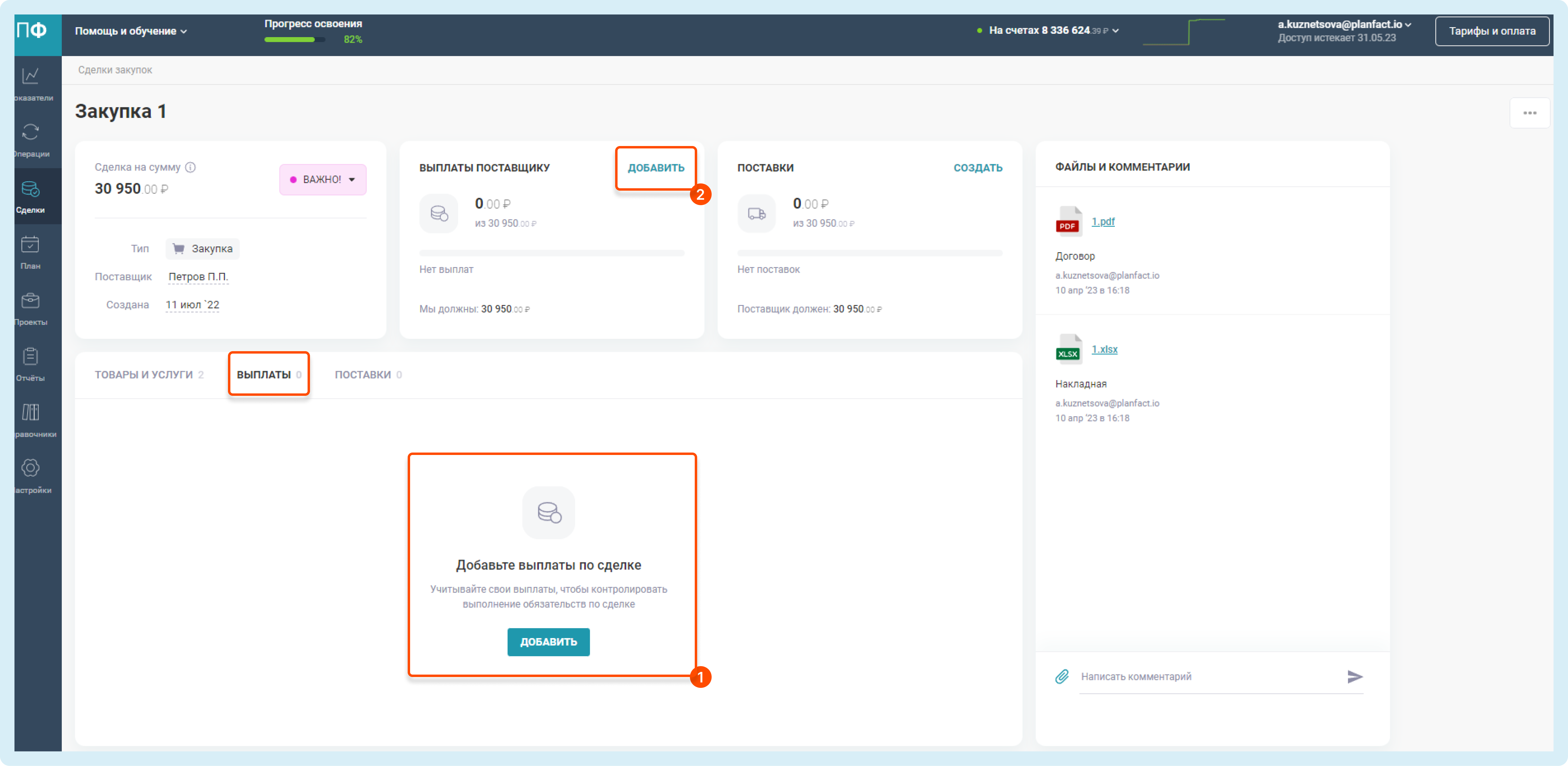
Для добавления уже существующей операции из списка операций нажмите на плюсик рядом с суммой. Или создайте новую Выплату воспользовавшись кнопкой СОЗДАЙТЕ НОВУЮ.
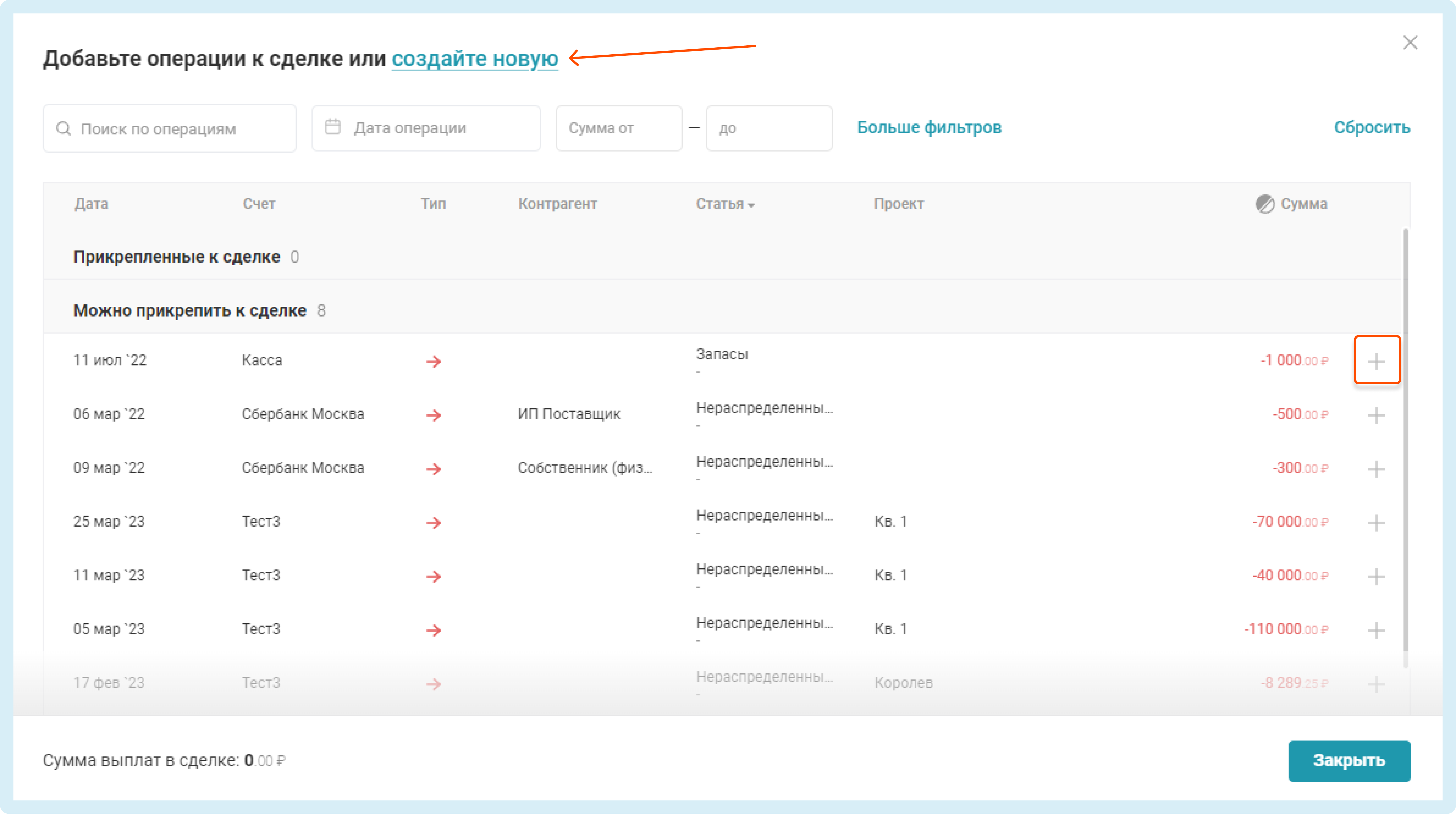
После добавления операции Выплата, автоматически пересчитается остаток вашего долга перед поставщиком.
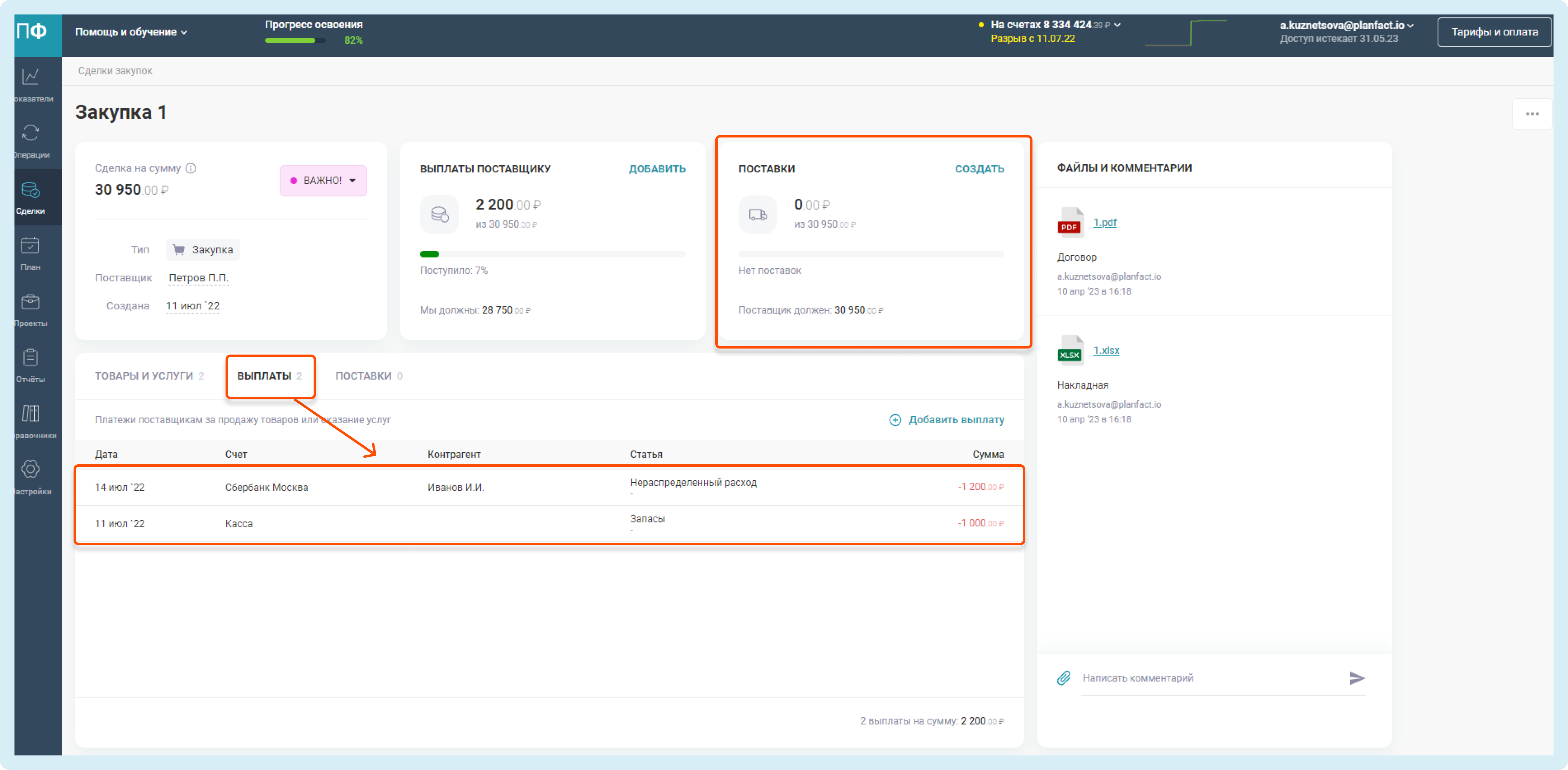
6. После отгрузки вам товаров или оказания услуг необходимо создать поставку, Для этого перейдите на вкладку ПОСТАВКИ и нажмите кнопку Создать.
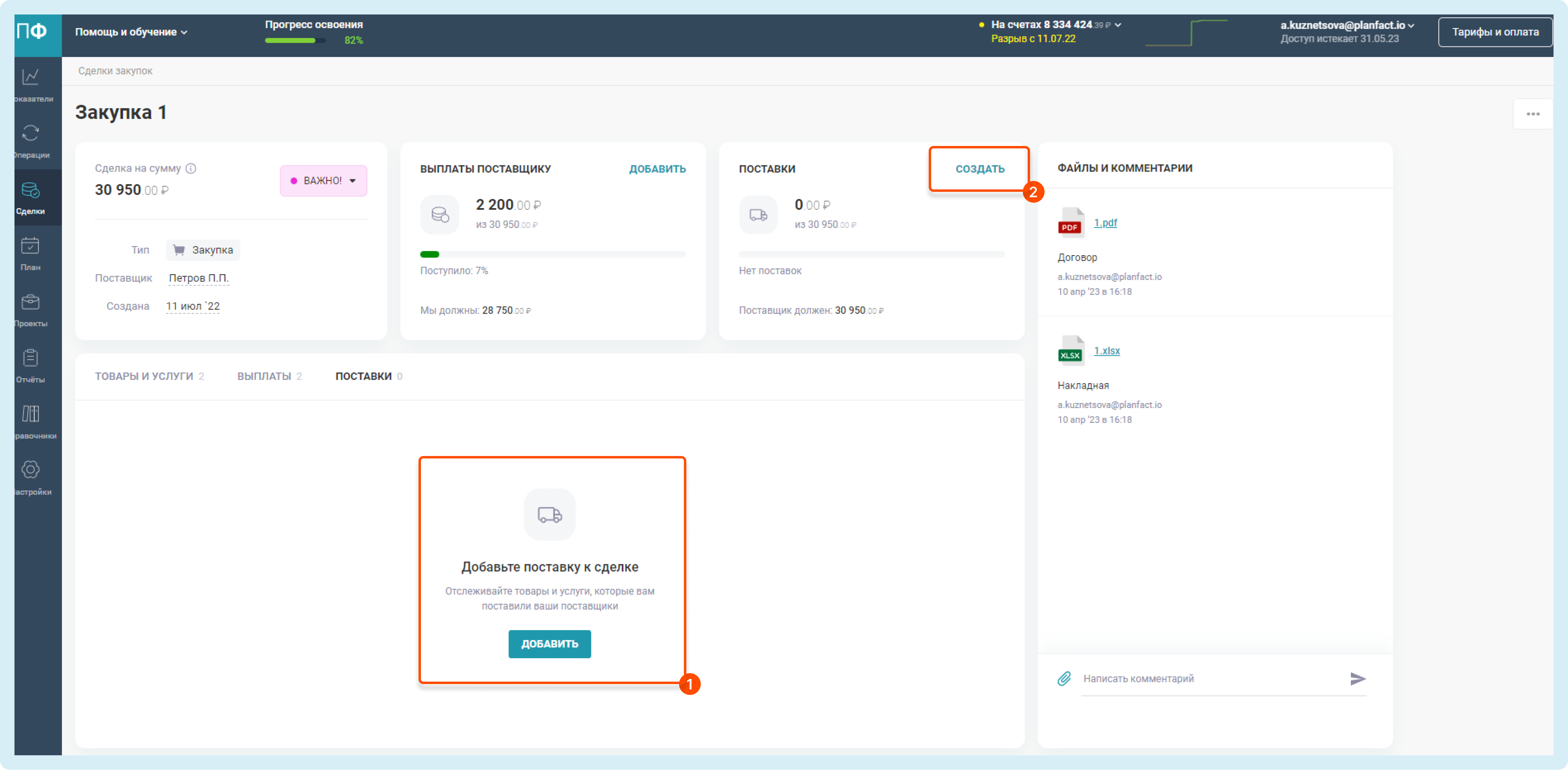
При создании Поставки в появившемся окне необходимо заполнить:
- Дату поставки
- Юрлицо
- Поставщика.
Если у вас в поставке участвуют товары и услуги, то можно сразу указать статьи, на которые отнести поставку. Дополнительно можно приложить необходимые документы.
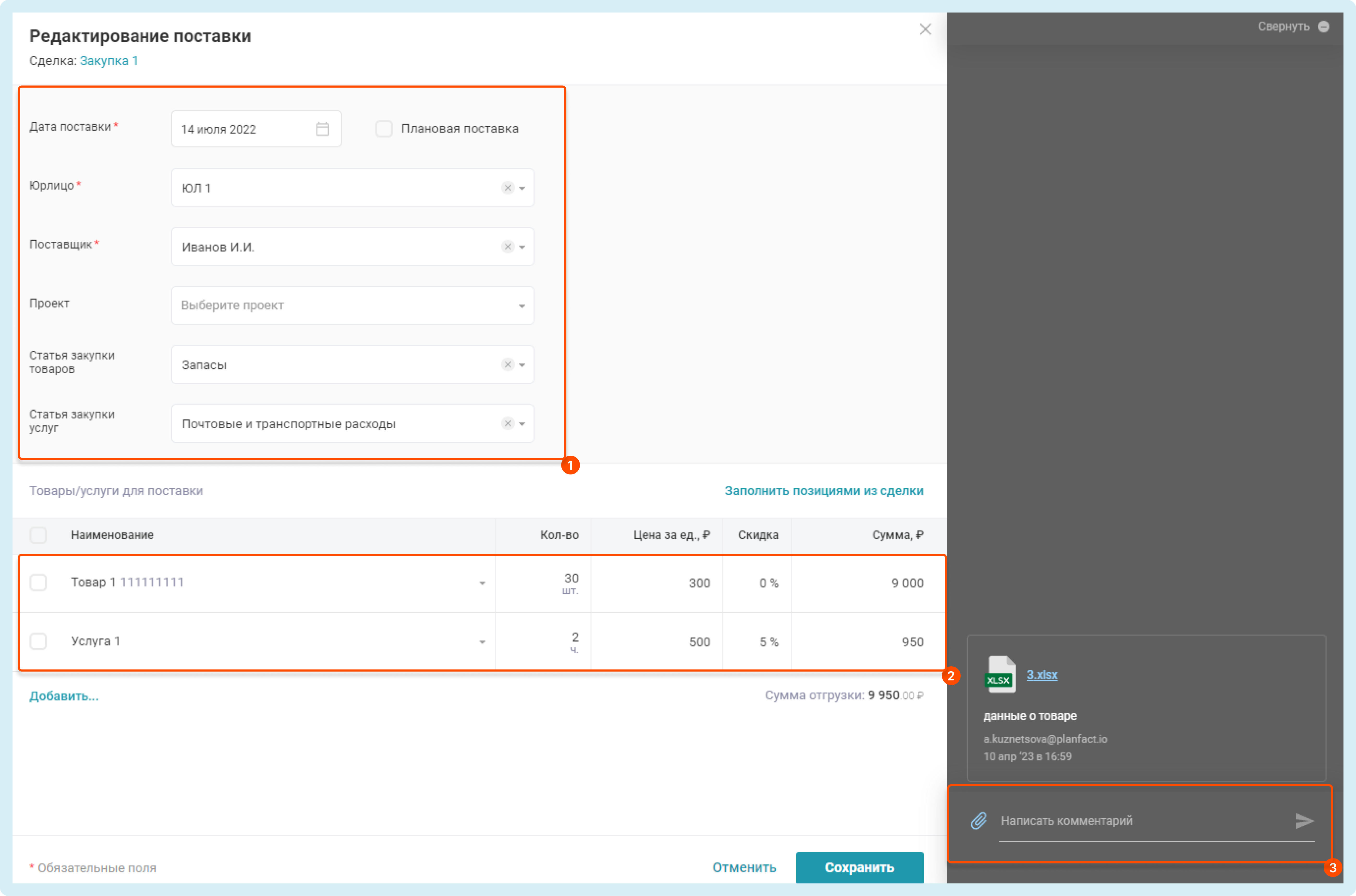
Добавление операции автоматически пересчитает остаток долга поставщика перед вами по предоставлению товара/услуг.
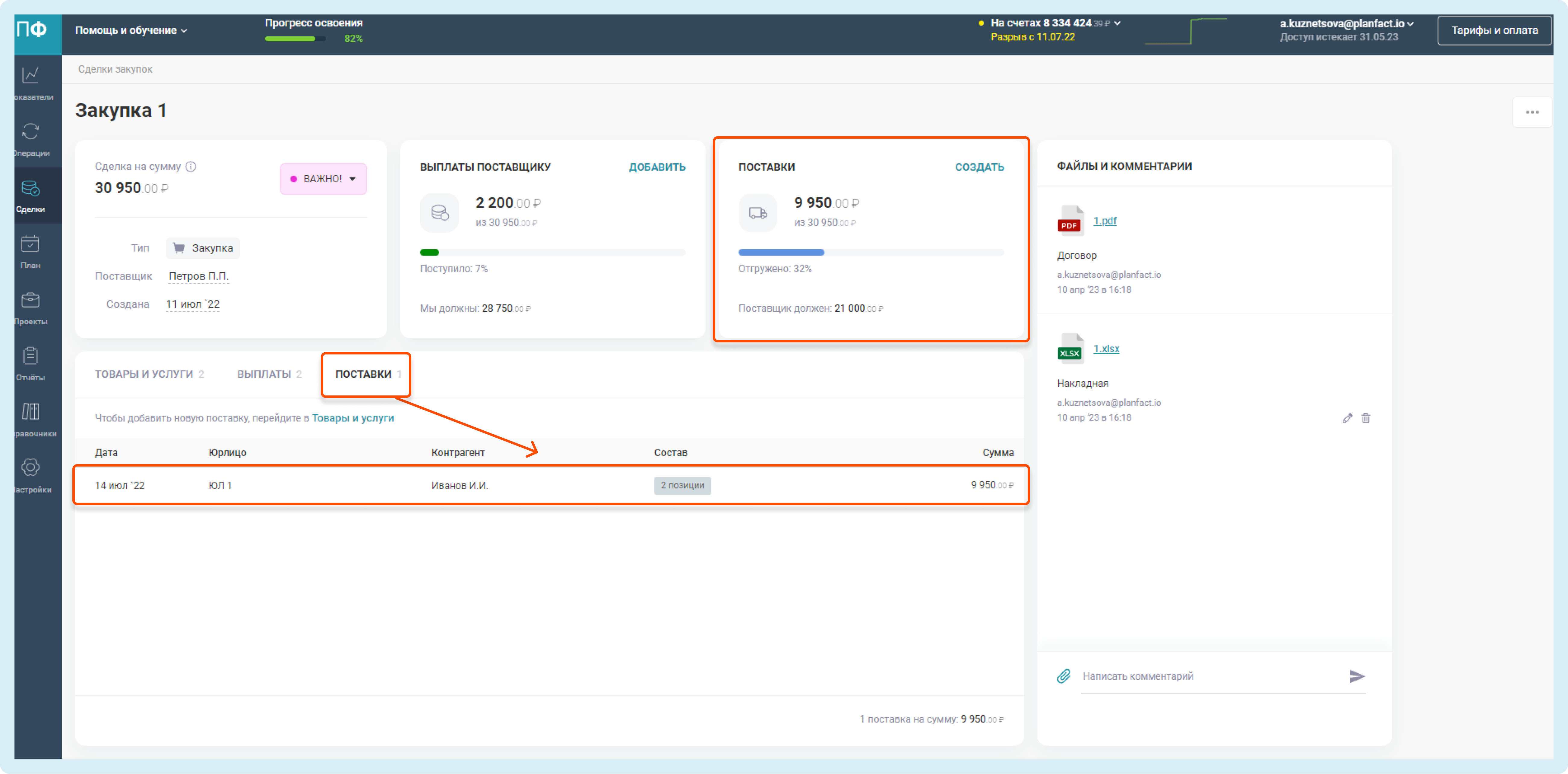
В разделе Сделки - Закупки реализованы возможности:
- экспорт списка сделок в Excel.
Для этого нажмите значок экспорта в разделе Сделки - Закупки, расположенный в верхнем правом углу табличной формы раздела.
- изменение статуса сделки групповыми действиями.
Для этого отметьте слева галочками сделки, в которых требуется изменить статус. После выделения сделок в верхней панели табличной формы раздела нажмите Изменить. 


СВЯЗАННЫЕ СТАТЬИ
